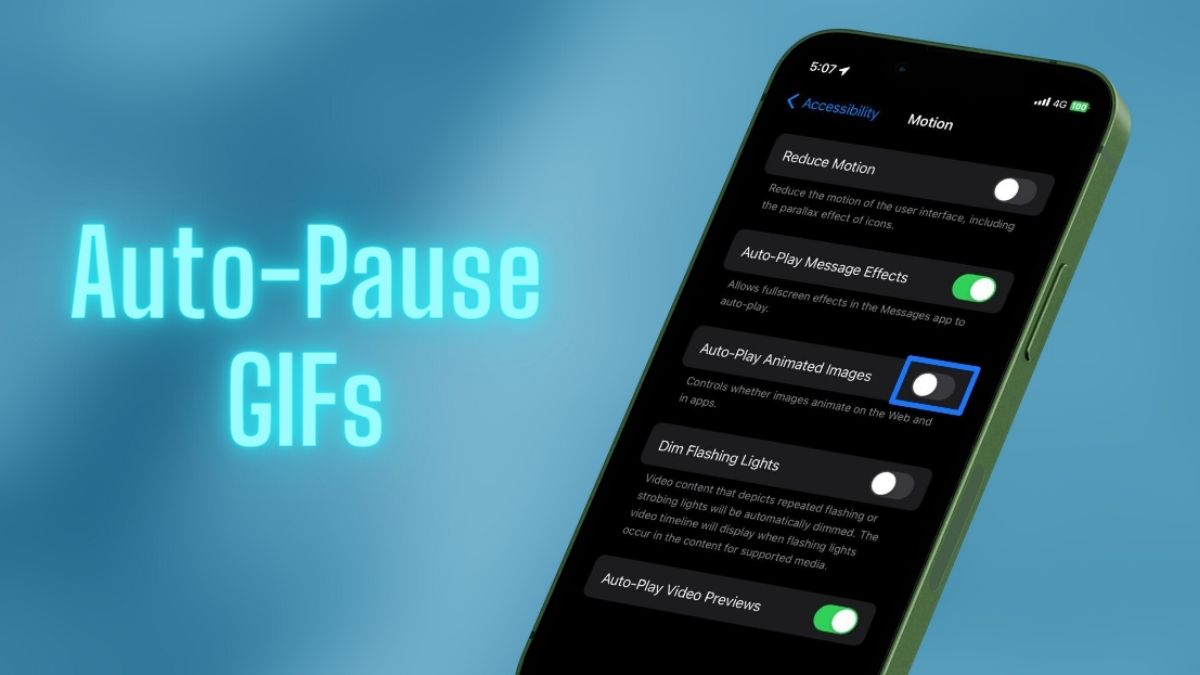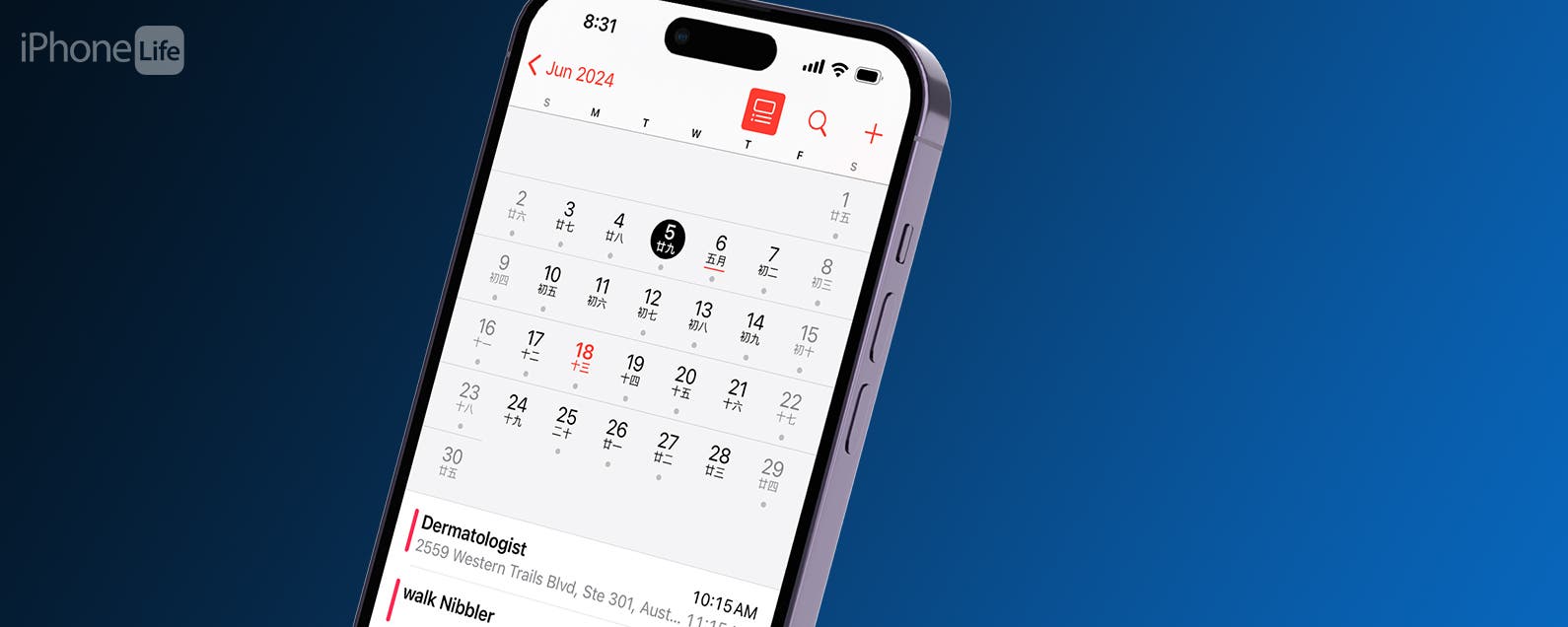如何在iPhone iOS 17中自动暂停GIF
尽管 GIF 在 Instagram 帖子和其他此类平台的评论中使用和观看非常有趣,但当它们呈现在网页或应用程序中时,它们可能有点烦人。 我不了解您的情况,但我个人不喜欢当我浏览网页或尝试不受干扰地使用应用程序时,在网页或应用程序中自动播放动画图像或 GIF。
为了解决这个问题,为了帮助用户自动暂停网页和应用程序中的 GIF 或动画图像,Apple 在最新的 iOS 17 更新中在其 iPhone 和 iPad 上添加了一个漂亮的辅助功能。 在 iOS 17 中的设备上启用此新功能后,您在应用程序或网络上遇到的所有 GIF 和动画图像都将自动暂停。
因此,如果您想了解此功能的工作原理以及在更新到 iOS 17 后如何在 iPhone 上启用它,请查看以下部分!
iOS 17 中 iPhone 上的自动播放动画图像是什么?
现在,在我们深入了解如何在 iOS 17 中的 iPhone 上启用新的自动播放动画图像功能之前,让我们先来看看它的实际含义及其工作原理。
因此,新的自动播放动画图像是 iPhone 和 iPad 上的一项简单但真正有效的功能,它让用户可以决定是否想要在 Safari 或其他网络浏览器以及自己的应用程序中看到的 GIF 或动画图像。自动播放或暂停的设备。 它本质上是 Apple 设备上的辅助功能集的一部分,并以 iPhone 上的辅助功能设置中的简单切换的形式出现。
在 iPhone 上禁用新的自动播放动画图像后,当您在网络上或应用程序中遇到 GIF 时,它会自动暂停。 如果您想播放它,只需点击 GIF 或动画图像即可。
推荐:WordPress用户配置文件和会员插件Ultimate Member
在 iOS 17 中的 iPhone 上启用自动暂停 GIF 之前要记住的事情!
现在您已经了解了 iOS 17 中 iPhone 上新的自动播放动画图像功能是什么,我们认为您在开始在设备上使用它之前应该记住以下几点:
1. 首先值得一提的是,只要更新到最新的 iOS、iPadOS 和 macOS 版本,iPhone、iPad 和 MacBook 就可以使用自动播放动画图像功能。
2. 此外,值得一提的是,尽管新的自动播放动画图像功能 适用于 iPhone 和 iPad 上的所有网络浏览器, 它 不适用于 Mac 上的某些浏览器。 这主要是因为苹果公司强制要求公司在为其移动设备开发网络浏览器时使用自己的 WebKit 浏览器引擎。 然而,对于为 Mac 开发浏览器的公司来说,情况并非如此。 因此,GIF 和动画图像将在 iPhone 和 iPad 上的 Safari、Chrome、Firefox 以及其他网络浏览器中自动暂停。 然而,在 Mac 上,它只能在 Safari 中运行。
3. 另一件需要记住的事情是,即使在 iPhone 和 iPad 上禁用自动播放动画图像,某些 GIF 在浏览网页时也可能不会自动暂停。 不过,苹果预计将在未来的 iOS 17 更新中解决这些类型的小错误。
如何在 iOS 17 中的 iPhone 上自动暂停 GIF
现在,当您将 iPhone 更新到最新的 iOS 17 版本后, 默认情况下将启用新的自动播放动画图像功能。 这意味着 GIF 和动画图像在浏览网页和应用程序时将继续自动播放。
但是,如果您希望在 iOS 17 中的 iPhone 上自动暂停 GIF 和动画图像,您只需在设备上禁用该功能即可。 您可以按照以下步骤操作:
1. 启动 设置 iPhone 上的应用程序。
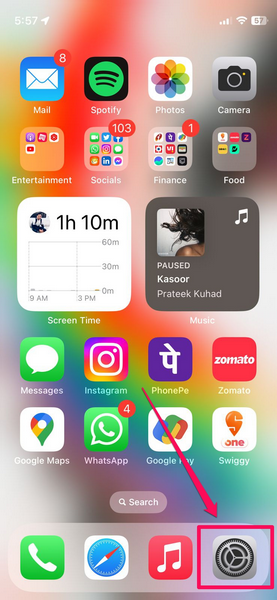
2. 前往 无障碍 列表中的设置。
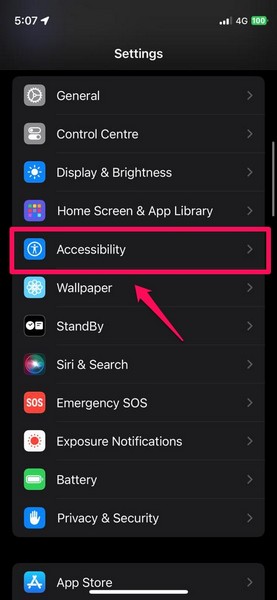
3. 在下面 想象 部分,点击 运动 选项来打开它。
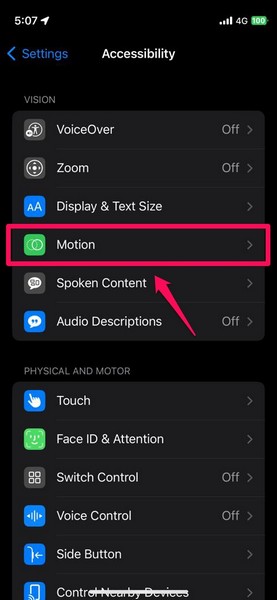
4. 在下一页上,找到新的 自动播放动画图像 选项,然后点击其旁边的开关即可禁用 iPhone 上的该功能。
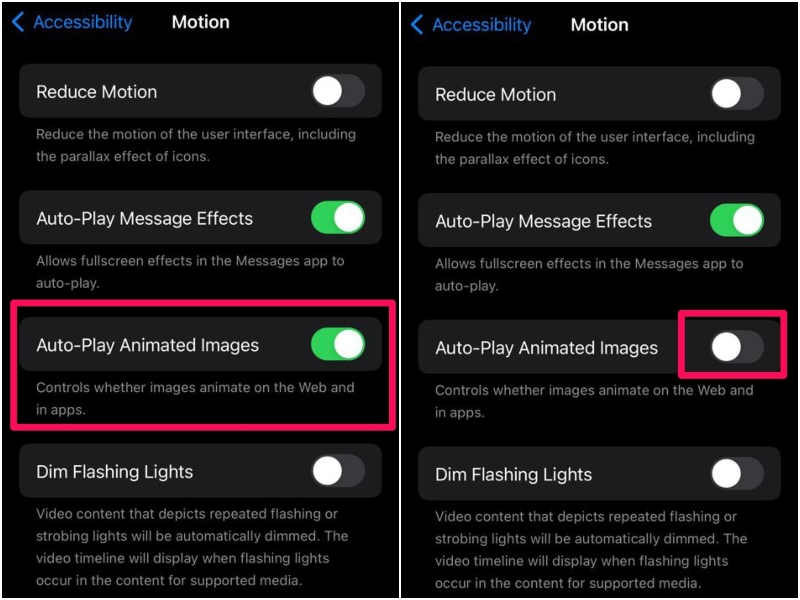
恭喜! 现在,在 iOS 17 中,网络上和应用程序内的 GIF 和动画图像将在 iPhone 上自动暂停。这将使您能够更多地关注网页或应用程序的实际内容,而不是被移动图像分散注意力。
常见问题解答
我可以在 iPhone 上自动暂停 GIF 吗?
借助 iOS 17 中 iPhone 辅助功能设置中新的自动播放动画图像开关,您可以轻松地让设备在网络浏览器和应用程序中自动暂停 GIF 和动画图像。 然而,在以前的 iOS 版本中,这是不可能的。
我可以自动暂停 iPhone 上 App Store 中的视频吗?
要自动暂停 iPhone 上 App Store 中的视频,您只需转到“设置”应用程序中的 App Store 设置,选择“视频自动播放”选项,然后将其设置为“关闭”。
如何在 iOS 17 中的 iPhone 上播放自动暂停的 GIF?
如果您想在网络上或已自动暂停的应用程序中播放 GIF 或动画图像,只需点击它即可在 iOS 17 中的 iPhone 上播放。
总结
就这样吧! 这是我们对如何使用 iOS 17 中新的自动播放动画图像功能自动暂停 iPhone 上的 GIF 的看法。我们看到许多使用以前的 iOS 版本的用户抱怨缺少 GIF 和动画图像的自动播放控件。 iPhone,我们认为这个功能将满足 iOS 17 中的大多数用户。当然,在撰写本文时,它的边缘还有些粗糙。 不过,预计随着未来 iOS 17 的更新,它会变得越来越好。
因此,如果您在浏览网页或 iPhone 上的应用程序时经常对 GIF 和动画图像感到恼火,请在下面的评论中告诉我们您对 iOS 17 新功能的看法。